Раздел: Документация
0 1 2 3 ... 21  Настройки основного программного обеспечения После запуска программы в первый раз, система предлагает ввести ИД (идентификационный параметр, являющийся именем пользователя) администратора системы, смотри картинку ниже: 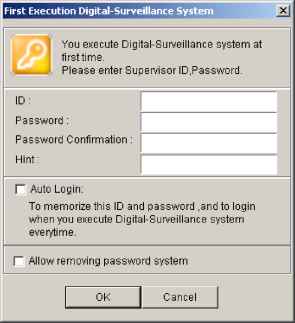 В поле ИД (может быть ИМЯ) введите желаемое ИД для администратора системы. Завершите регистрацию вводя: пароль, подтверждение пароля, и подсказку (необязательно) которая бы напомнила нам пароль. Запись, внесённая в поле подсказки, появится только в случае если пароль введён неправильно. Автозагрузка (Auto Login): Отметив данный параметр, мы разрешаем системе автоматически регистрироваться данным пользователем при запуске программы. В целях безопасности, этот параметр рекомендуется применять только для систем с одним Удаление паролевой системы: Для такой устновки,смотрите часть Установка пароли на странице 44. После введения Имени пользователя и Пароля, открывается главное окно системы. 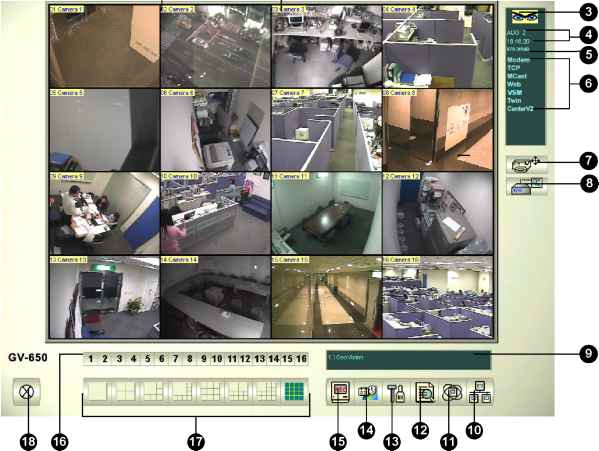 Таблица 2-1. Главная панель управления программы.
Нажмите клавишу [F7] , или нажмите кнопку ЗАПИСЬ для запуска записи изображения. Все камеры начнут записывать изображение по детекции движения, в режиме 320 x 240, по умолчанию, используя wavelet кодак. Работая с системой, неизбежно столкнемся с необходимостью поменять настройки. С помощью кнопок быстро можно найти интересующие нас настройки и изменить их. Система меню быстро укажет нам верный путь. Начнём с кнопки КОНФИГУРАЦИЯ СИСТЕМЫ. Общие настройки Выберите Настройки, Конфигурация системы, Общие Установки. В этом окне настраиваются камеры и параметры записи для системы. Изменения, произведённые в разделе Общие установки, касаются всех камер, изменения произведённые в разделах камер - только той камеры, которой номер фигурирует в названии раздела. В разделе Устройства Вх./Вых. возможно ввести новое устройство в систему и установить его настройки. В разделе Телефон/Сеть производятся настройки системы для работы по телефонной линии и в сети. 0 1 2 3 ... 21
|
|||||||||||||||||||||||||||||||||||||||||||||||||||||||||||||||||||||||||||
